DXGI_ERROR_DEVICE_HUNG Hatasını Düzeltmenin 9 Etkili Yolu

DirectX DXGI_ERROR_DEVICE_HUNG 0x887A0006 hatasını grafik sürücülerini ve DirectX
Apple'ın amiral gemisi anlık mesajlaşma uygulaması iMessage, son on yıldır Apple'ın ekosisteminin bir parçası olmuştur. Önceki SMS ve MMS teknolojisine göre bir yükseltme, kullanıcıların yalnızca metin ve görüntüleri değil, videoları, kişileri, takvimleri ve çok daha fazlasını paylaşmasına olanak tanır. Yeni bir iPhone'unuz varsa veya daha yeni bir modele geçiş yapıyorsanız, bir veya iki sorunla karşılaşmış olabilirsiniz. Sık sık sorun çıkaranlardan biri, iMessage uygulamanızdan gelen "Etkinleştirme Başarısız" uyarısıdır.
İçindekiler:
iMessage ile "Etkinleştirme başarısız" hatasına neden olan nedir?
Yukarıda belirtilen yükseltme veya yeni bir iPhone alma nedeninin yanı sıra, iMessage “Etkinleştirme Başarısız” hatası, mobil veya internet servis operatörünüzü değiştirmekten de kaynaklanabilir. Nedeni neredeyse her zaman bir yazılımdır, bu nedenle bir elma mağazasına gitmek size pek iyi gelmeyecektir çünkü sorunu aşağıda listelediğimiz aşağıdaki yöntemlerle kolayca çözebilirsiniz.
1. İnternet bağlantınızı kontrol edin
Kontrol etmeniz gereken ilk şeylerden biri, cihazınızla sabit bir Wi-fi bağlantınızın olmasıdır . Çoğu durumda Wi-fi bağlantısı zayıftır ve iMessage, Apple'ın sunucusuna bağlanamaz ve onunla eşitlenemez. Kullanılabilir başka bir Wi-Fi cihazınız varsa, Ayarlar->Wi-Fi'nize gidin ve ardından diğer cihazın şifresini girin.
Evde değilseniz veya sorun devam ederse, hücresel verilerinizi kullanarak da kontrol edebilirsiniz. Bunu yapmak için Ayarlar > Hücresel'e gidin ve Hücresel Veri seçeneğini açın ve bunun bir fark yaratıp yaratmadığına bakın.
2. En son iOS sürümüne güncelleyin
Cihazınızın donanım yazılımını güncel tutmak çok önemlidir. Sebepleri oldukça basit — cihazınızı sabit ve hatasız tutmak. Genellikle güncellemeler otomatik olarak yönetilir ve kullanıcılardan güncellemeleri yüklemeleri istenir.
Ancak bazen güncellemeleri otomatik olarak kontrol etmeniz gerekebilir. Bunu düzeltmek için Ayarlar > Genel > Yazılım Güncelleme seçeneğine gidin . Önceden Wi-Fi'ye bağlı olduğunuzdan emin olun. Bir güncelleme varsa, %50'den fazla şarjınızın olmasını veya şarj cihazınızı takmanızı isteyecektir. Bu iki koşuldan herhangi birini yerine getirdiğinizde güncellemeniz başlayacaktır. Güncellemeyi yüklerken telefonunuzu kullanamayacağınızı unutmamalısınız.
3. iMessage'ı kapattıktan sonra cihazı yeniden başlatın
iOS, piyasadaki en iyi mobil işletim sistemi olabilir, ancak yine de mükemmel değil. Endişenizin nedeni küçük bir hata olabilir ve eski ama hızlı ve basit bir düzeltme de gerekli olabilir.
İşte yapmanız gerekenler:
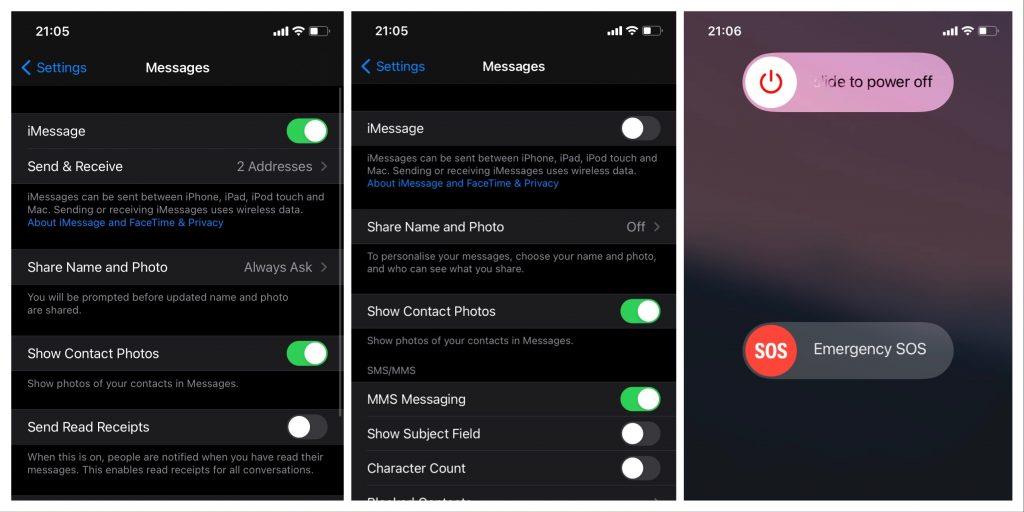
4. Saati kontrol edin
Yeni bir iPhone almış olsaydınız veya belki de kullanılmış bir ihtimal, varsayılan saati yerel saatinizden farklı olabilir. iMessage'ı ve diğer birçok uygulamayı doğrulamak için Apple, cihazın geçerli saatini mevcut yerel saatinizle senkronize eder. Farklıysa, diğerleri arasında Başarısız Aktivasyon gibi bir hata mesajı alabilirsiniz.
Bundan kurtulmak için:
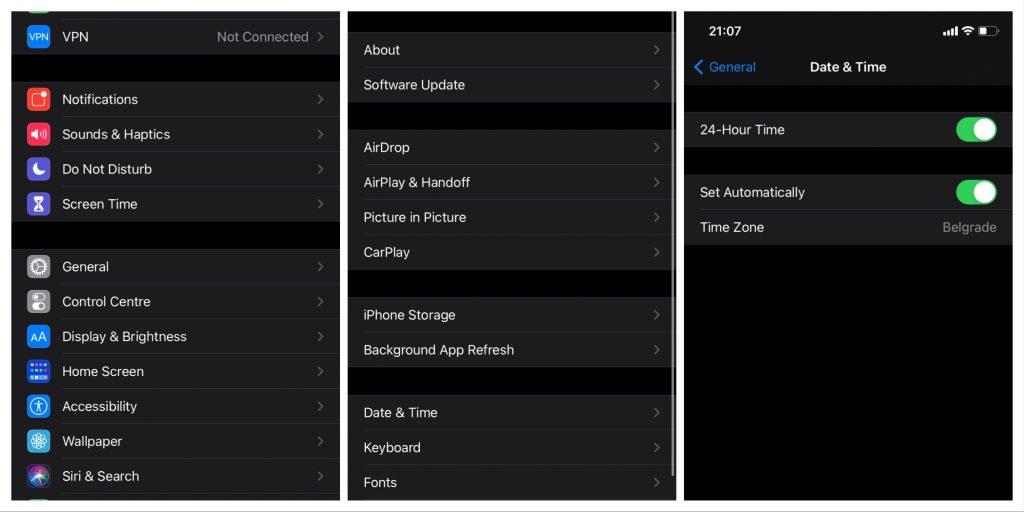
iPhone'unuz ve yerel saatiniz şimdi senkronize olmalıdır.
5. Hücresel planınızı inceleyin
Apple'ın iMessage'ı sizin yerinize doğrulaması için size bir kerelik SMS göndermesi gerekiyor. Apple'ın size gönderdiği SMS görünmez ancak kapsülleme ve soyutlama ilkelerini sergiler ve telefon, doğrulamayı size yani kullanıcıya bildirmeden otomatik olarak onaylar.
Apple'ın bu SMS'i sunucularından iPhone'unuza göndermesi için operatör servisinizin SMS özelliğini kullanırlar. Telefon planınıza SMS servislerinin dahil olup olmadığını kontrol etmek için operatör servisinize başvurmalısınız. Değilse, bunları kurmak için operatörünüzü almalısınız.
6. Ön ödemeli kredinizi kontrol edin
Mevcut telefon planınızda SMS hizmeti varsa, mevcut operatör hizmetinizi ön ödemeli bir planla kullanıyorsunuzdur. Ön ödemeli bir plana sahipseniz ve iMessage uygulamanızda “Etkinleştirme Başarısız” mesajını alıyorsanız, Apple'ın size bir doğrulama SMS'i göndermesini sağlamak için yeterli yükleme olmayabilir.
Bunu çözmek için, Apple'ın size doğrulama e-postasını göndermesi ve iMessage'ı etkinleştirmesi yeterli olana kadar ön ödemeli hesabınıza daha fazla para eklemeniz gerekecektir.
Şimdilik, kendi başınıza yapabileceğiniz bu kadar. Kapsamlı kılavuzumuzdan sonra sorununuz hala çözülmediyse Apple destek ile iletişime geçmelisiniz. Başkalarına yardımcı olabilecek yorumlarınız, sorularınız veya yeni önerileriniz varsa, bunları aşağıdaki yorumlara yazmayı unutmayın.
DirectX DXGI_ERROR_DEVICE_HUNG 0x887A0006 hatasını grafik sürücülerini ve DirectX
Omegle
Kimlik bilgilerinizle uğraşmak yanlış veya süresi dolmuş. Lütfen tekrar deneyin veya şifre hatanızı sıfırlayın, ardından burada verilen düzeltmeleri izleyin…
DirectX güncelleme, çözünürlük ayarlarını yapılandırma ve diğer düzeltmeler ile Red Dead Redemption 2 Tam Ekran Çalışmıyor sorununu çözün.
Amazon Fire TV
Sims 4 Sim uyku sorunu ile ilgili kesin çözümler ve ipuçları için makaleyi okuyun. Sim
Facebook Messenger
Realtek PCIe GBE Ailesi Denetleyicinizin Neden Çalışmadığını Bilin. Realtek PCIe GBE ailesi denetleyici sorununu çözmeye yönelik düzeltmelerle birlikte.
Slayttan slayda atlamak yerine sunumunuzu daha keyifli hale getirebilirsiniz. PowerPoint
Apple Kimliği mesajınızı ayarlamak birkaç dakika sürebilir mesajını alırsanız, telefonunuzu yeniden başlatmayı deneyin veya daha fazla zaman verin. Burada daha fazla adım:


![Red Dead Redemption 2 Tam Ekran Çalışmıyor [6 DÜZELTME] Red Dead Redemption 2 Tam Ekran Çalışmıyor [6 DÜZELTME]](https://luckytemplates.com/resources1/images2/image-5310-0408150314995.jpg)

![Sims 4 Sim Uyuyamıyor Sorunu Nasıl Çözülür? [KANITLANMIŞ YOLLAR] Sims 4 Sim Uyuyamıyor Sorunu Nasıl Çözülür? [KANITLANMIŞ YOLLAR]](https://luckytemplates.com/resources1/images2/image-6501-0408151119374.png)


